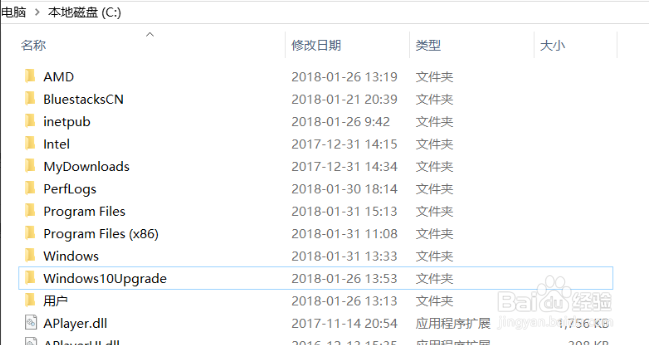1、在win10系统升级后,它会将上一个版本备份到系统盘,以防需要系统回滚。但是这个备份文件非常大,一般有十几个G,占用了存储空间。
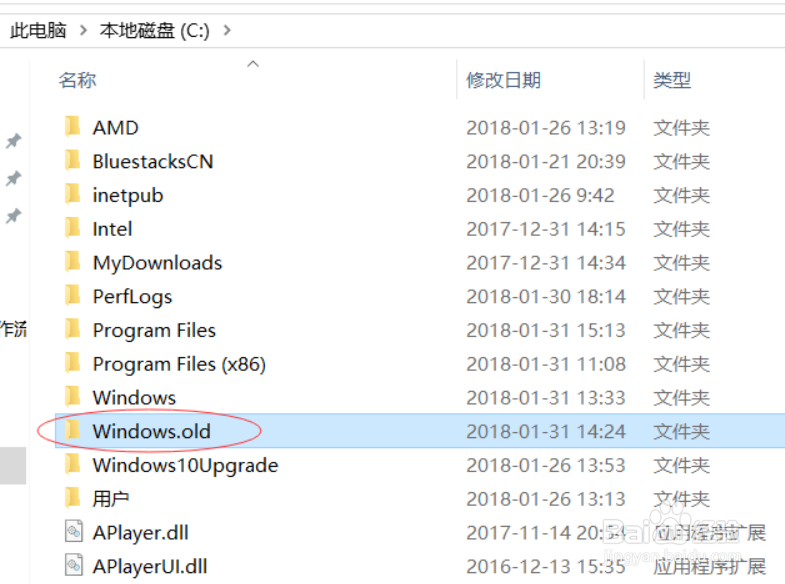
2、但是想要删除它,可不容易,直接删除就会说你权限不足。
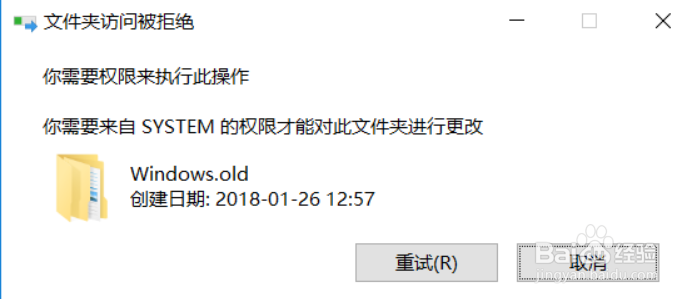
3、我们在系统盘上右击,进入属性。然后点击磁盘清理。
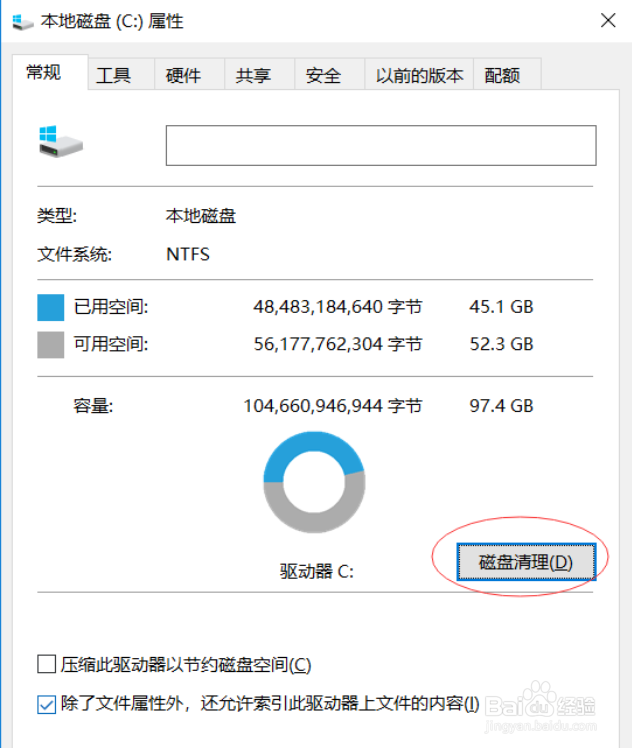
4、然后在弹出的下个界面中再点击清理系统文件按钮。
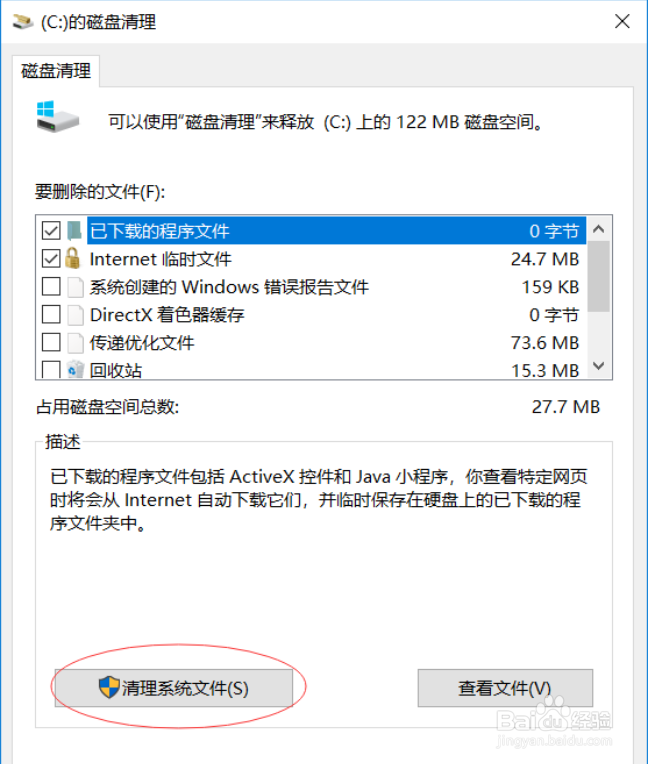
5、在要删除的列表中就可以看到以前的Windows安装这一项,可以看到它占用的空间是10几个G,勾选它。然后点击清理。
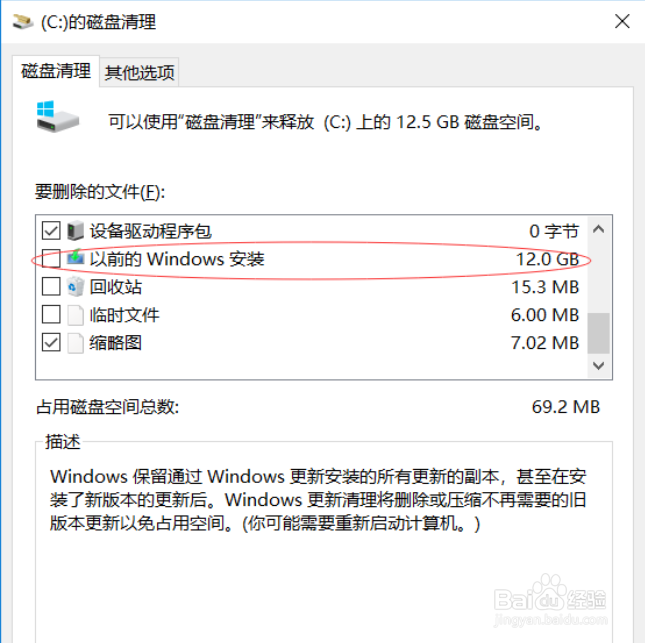
6、这个清理的过程大概需要十几分钟,耐心等待。
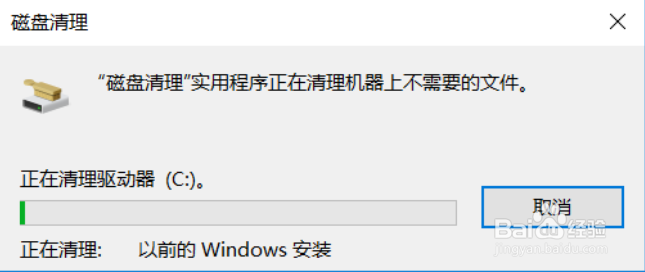
7、清理结束后,再去系统盘看下,这个Windows.old文件夹已经消失了,系统盘的存储空间也被释放出来了。